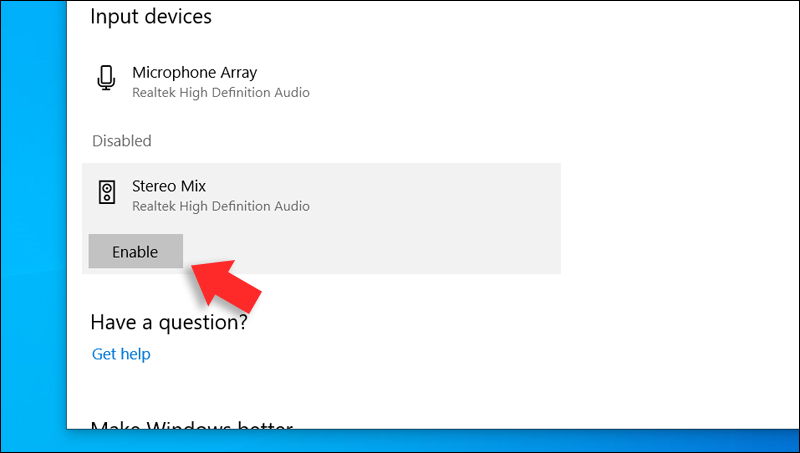قد يبدو لك أن تسجيل الصوت الداخلي على الكمبيوتر مستحيلًا دون استخدام أدوات ومعدات صوتية احترافية. فقد تحتاج فى بعض الأحيان إلى اقتباس جزء من بث مباشر أو موسيقى أو مقطع فيديو يعمل على الجهاز. أيًا كان السبب، فإن هذه المهمة لا تتطلب منك شراء معدات خاصة أو حمل ميكروفون بالقرب من سماعات الكمبيوتر لتسجيل الصوت الصادر منه. كل ما يتطلبه الأمر هو تفعيل خاصية "Stereo Mix" المدعومة في بعض بطاقات الصوت لأجهزة الكمبيوتر.
هذه الخاصية تعمل كميكروفون داخلي في الكمبيوتر لتسجيل الصوت الذي يخرجه. في الإصدارات الحديثة من ويندوز، يتم تعطيل Stereo Mix بشكل إفتراضي - حتى إذا كان جهازك يدعمها.
لذلك، دعنا نستعرض في هذه المقالة كيفية تفعيلها واستخدامها لتحقيق أقصى استفادة من إمكانيات جهازك، لعلها تساعدك يومًا ما على تحميل الصوتيات من المواقع التي لا تدعم التحميل.

اولًا: تفعيل خاصية "Stereo Mix" من إعدادات ويندوز 10
في الوقت الحاضر، تتمتع معظم بطاقات الصوت بالقدرة على تسجيل ما يتم إخراجه من السماعات بواسطة Stereo Mix. السؤال هنا هو كيفية الوصول إلى خاصية Stereo Mix هذه ؟ القيام بذلك سهل إلى حد ما. فإذا كان جهازك يعمل بنظام تشغيل ويندوز 10، كل ما عليك فعله هو فتح نافذة Settings بالنقر فوق مفتاح Win + حرف i معًا على الكيبورد.
بعد ذلك توجه إلى قسم System ومن القائمة الجانبية انتقل إلى صفحة Sound. على الجهة اليمنى، اضغط فوق خيار "Manage sound devices" المتواجد أسفل جزئية Output كما هو موضح في الصورة المرفقة أعلاه.
فى الصفحة التي سيتم توجيهك إليها، قم بالتمرير إلى الأسفل وصولًا إلى قسم "Input devices" حيث تقوم هناك بالضغط على Stereo Mix أسفل جزئية Disabled ثم اضغط على زر "Enable" ليتم تفعيل الخاصية بنجاح.
لكن تبقى هناك خُطوة بسيطة ألا وهي جعل هذه الخاصية تعمل لتسجيل الصوت بدلًا من الميكروفون الخارجي (إذا كنت تستخدم كمبيوتر مكتبي) أو المُدمج (إذا كنت تستخدم لاب توب) فإليك كيفية فعل ذلك.
قم مرة أخرى بفتح نافذة Settings ثم توجه إلى قسم System ثم إلى صفحة Sound من القائمة الجانبية اليسرى. بعد ذلك قم بالتمرير إلى الأسفل وصولًا إلى جزئية "Input" حيث تضغط فوق قائمة "Choose your input device" المنسدلة لتختار منها "Stereo Mix". بذلك تم استبدال الميكروفون بالخاصية للعمل على تسجيل الصوت الداخلي للكمبيوتر.
إقرأ أيضًا: كيفية ضبط مستوى الصوت لكل تطبيق وبرنامج على ويندوز 10
ثانيًا: تفعيل خاصية "Stereo Mix" من لوحة التحكم
فى حالة كنت لا تستخدم ويندوز 10، فلا يزال بإمكانك تفعيل خاصية Stereo Mix من خلال لوحة التحكم أو الـ Control Panel. فمن خلال شريط المهام على ويندوز 7 أو 8 أو 8.1 قم بالنقر كليك يمين فوق أيقونة الصوت المصغرة، ثم أختر من القائمة "Recording Devices" وبعدها سيتم فتح نافذة "Sound" على علامة تبويب "Recording".
الآن اضغط كليك يمين في أي مكان فارغ داخل هذه النافذة واختر "Show Disabled Devices" وكذلك "Show Disconnected Devices" وبعدها سترى أن خاصية "Stereo Mix" قد ظهرت في القائمة. بعد ذلك، لا تحتاج سوي أن تضغط فوقها كليك يمين وتختار "Enable" ليتم تفعيل الخاصية بنجاح.
لكن كما هو الحال في ويندوز 10، ستحتاج إلى جعل خاصية Stereo Mix تعمل على تسجيل الصوت بدلًا من الميكروفون الخارجي أو المُدمج في الجهاز. يمكنك فعل ذلك بسهولة عن طريق تحديد "Stereo Mix" ثم تضغط على زر "Set Default" بالأسفل. وبذلك أصبحت "Stereo Mix" هي الوسيلة الافتراضية لتسجيل الصوت في الجهاز.
ثالثًا: تسجيل الصوت الداخلي عن طريق Stereo Mix
بمجرد أن تقوم بتفعيل خاصية Stereo Mix بالخُطوات الموضحة أعلاه، يمكنك البدء في تسجيل الصوت الداخلي للكمبيوتر سواء كان ذلك لتسجيل الصوت أثناء مشاهدة بث مباشر - حيث لا مجال لتحميل هذا المحتوى بشكل محلي.
للقيام بذلك، ستحتاج إلى برنامج مُسجل صوت مثل Audacity أو أيًا من البرامج الاخرى المتاحة. فبعد تشغيل البرنامج حدد Stereo Mix من قائمة "input" وانقر فوق Record لبدء تسجيل الصوت الداخلي.
لكن في حالة كنت تستعمل ويندوز 10، فأنت فعليًا ليس بحاجة إلى تحميل برنامج مُسجل صوت خارجي. إذ يحتوي هذا النظام بالفعل على تطبيق مُدمج يُدعى Voice Recorder لتسجيل الصوت عبر الميكروفون، لكن بما إن خاصية Stereo Mix تعمل كبديل عن الميكروفون الخارجي أو المدمج، سيتم تسجيل الصوت الداخلي الصادر من الجهاز.
إذن، كل ما تحتاجه الآن هو تشغيل تطبيق Voice Recorder سواءً عن طريق قائمة إبدأ أو شريط البحث بالأسفل. وبعد تشغيله اضغط على زر Record الموجود بالمنتصف لبدء تسجيل الصوت الخارج من الجهاز.
بعد الإنتهاء من تسجيل الصوت الداخلي وإيقاف التسجيل، يتيح لك تطبيق Voice Recorder أن تقوم بأخذ بعض الإجراءات مثل معاينة الصوت المُسجل، قص جزء من المقطع، مشاركته أونلاين، أو إعادة تسميته. يمكنك ايضًا الضغط على زر القائمة المتواجد في الزاوية اليمنى السفلية والضغط على خيار Open file location للإنتقال إلى المجلد الذي يحتوي على ملف التسجيل الصوتي. وبهذه الطريقة، قد استفدت من خاصية "Stereo Mix" لتسجيل الصوت الصادر من الكمبيوتر بدون أي أدوات أو معدات صوتية خاصة.